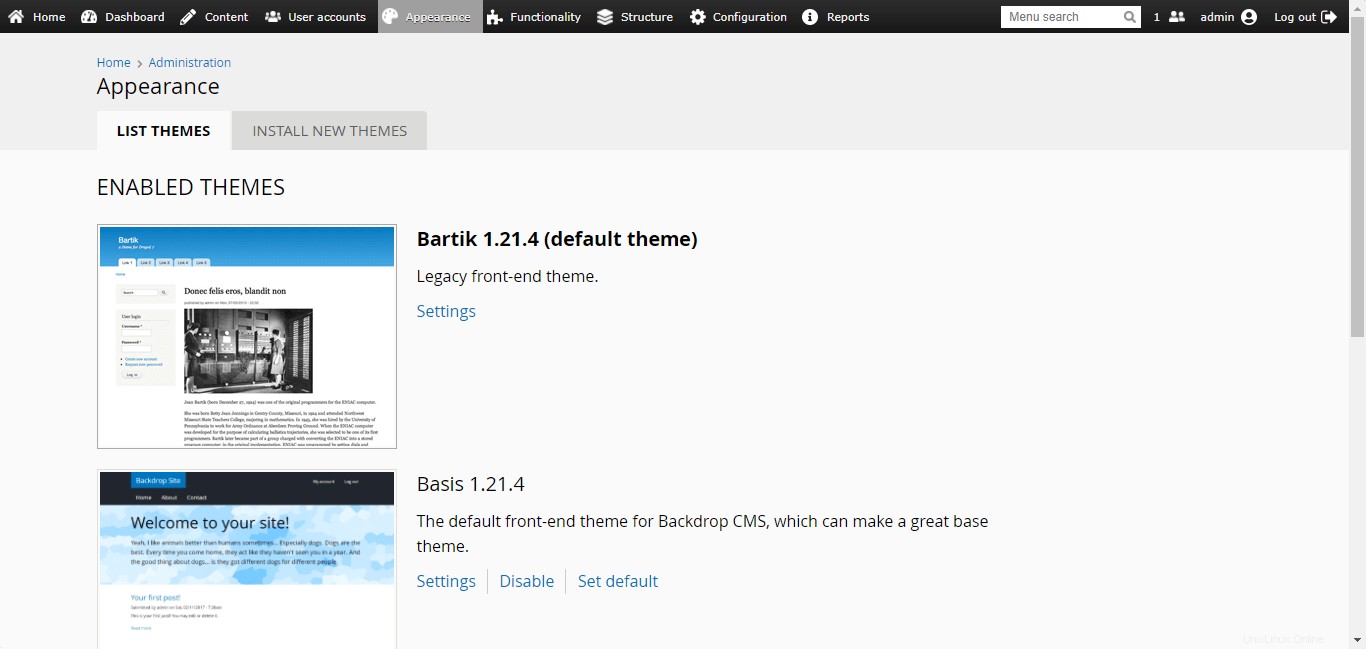Aquí aprendemos los comandos para instalar Backdrop CMS en Ubuntu 20.04 LTS Focal Fossa usando la terminal para crear un blog o sitio web.
Backdrop CMS es un sistema de gestión de contenido ligero, rico en funciones y muy fácil de usar. Diseñado específicamente para pequeñas empresas, organizaciones e instituciones educativas, la bifurcación Drupal se posiciona como una alternativa entre WordPress y Drupal. Es un sistema que ya cuenta con las funciones más importantes y es extremadamente fácil de usar. Al mismo tiempo, Backdrop CMS ofrece suficientes reservas para solicitudes personalizadas y proyectos de desarrollo más ambiciosos.
Pasos para instalar Backdrop CMS en Ubuntu 20.04 LTS
1. Requisitos del tutorial
Ubuntu 20.04 LTS Servidor Linux o sistema operativo de escritorio con una conexión a Internet activa y acceso a un usuario no root con acceso sudo como mínimo.
2. Actualice su servidor Ubuntu 20.04
Primero, ejecute el comando de actualización del sistema para asegurarse de que nuestro caché del administrador de paquetes APT esté actualizado. Esto también buscará e instalará si hay actualizaciones disponibles para nuestro sistema.
sudo apt update && sudo apt upgrade
3. Instale Apache, MySQL y PHP
Al igual que WordPress, Backdrop CMS también está basado en PHP, lo que requiere un servidor web como Apache o Nginx junto con un servidor de base de datos para almacenar datos. Aquí estamos usando MariaDB.
sudo apt install apache2 mariadb-server php libapache2-mod-php php-json php-common php-gmp php-curl php-mysql php-zip php-intl php-json php-sqlite3 php-bcmath php-mbstring php-xmlrpc php-gd php-cli php-xml php-zip php-imap wget unzip
Habilitar los servicios de Apache y MariaDB:
sudo systemctl enable --now apache2 mariadb
sudo systemctl restart apache2 mariadb
4. Crear base de datos para CMS de fondo
Antes de crear una base de datos para almacenar datos de CMS de contexto, aseguremos nuestra instancia de MariaDB. Para esa ejecución:
sudo mysql_secure_installation
Al ejecutar el comando anterior, aparecerá un asistente basado en texto para proteger su servidor de base de datos. Estas son las preguntas que hará:
Enter current password for root (enter for none): Press ENTER. Switch to unix_socket authentication? Press N, then ENTER. Change the root password? Press Y, then ENTER. Remove anonymous users? Press Y, then ENTER. Disallow root login remotely? Press Y, then ENTER. Remove test database and access to it? Press Y, then ENTER. Reload privilege tables now? Press Y, then ENTER.
Una vez que haya terminado con el proceso anterior, inicie sesión en el shell del servidor de su base de datos para crear una base de datos y su usuario + contraseña.
sudo mysql -u root -p
Introduzca la contraseña que ha creado para el usuario root de MySQL mientras la protege.
Nota :Reemplazar yourdb con cualquier nombre que desee dar a su base de datos, mientras que youruser y yourpassword con el nombre de usuario y la contraseña que desea configurar para la base de datos creada.
CREATE DATABASE yourdb;
CREATE USER 'youruser'@'localhost' IDENTIFIED BY 'yourpassword';
GRANT ALL ON yourdb.* TO 'youruser'@'localhost' WITH GRANT OPTION;
FLUSH PRIVILEGES;
exit;
5. Instale el CMS de fondo en Ubuntu 20.04 LTS
Después de seguir todos los pasos anteriores, tenemos todo lo necesario para ejecutar el CMS de fondo en Ubuntu Linux. Ahora, descarguemos los archivos CMS de Background que necesitamos para instalar Ubuntu 20.04 LTS porque no está disponible a través del repositorio oficial del sistema.
La última versión de Backdrop CMS está disponible en GitHub . Aquí está el comando para obtenerlo:
curl -s https://api.github.com/repos/backdrop/backdrop/releases/latest|grep browser_download_url|grep backdrop.zip|cut -d '"' -f 4|wget -qi -
Extraiga el archivo descargado:
unzip backdrop.zip
Mueva el archivo extraído a su directorio Webroot:
sudo mv backdrop /var/www/
Otorgue al usuario de Apache la propiedad de los archivos movidos junto con eso, también establezca los permisos de lectura y escritura del archivo.
sudo chown www-data:www-data -R /var/www/backdrop/
sudo chmod -R 755 /var/www/backdrop/
6. Cree un archivo de host virtual de Apache para el CMS de fondo
Para alojar y entregar múltiples sitios web utilizando un servidor web Apache, debemos crear un archivo de configuración de host virtual individual para cada sitio web que estemos alojando en él. Además, usando el archivo de host virtual podemos controlar la entrega de archivos del sitio web.
sudo nano /etc/apache2/sites-available/backdrop.conf
Agregue el siguiente código al archivo.
<VirtualHost *:80>
ServerAdmin [email protected]
DocumentRoot /var/www/backdrop
ServerName example.com
ServerAlias www.example.com
<Directory /var/www/backdrop/>
Options FollowSymLinks
AllowOverride All
Require all granted
</Directory>
ErrorLog ${APACHE_LOG_DIR}/error.log
CustomLog ${APACHE_LOG_DIR}/access.log combined
</VirtualHost> Guarda el archivo Ctrl+O , presiona Y y salga del archivo usando Ctrl+X .
7. Habilitar la configuración Apache de CMS de fondo
Una vez que haya creado el archivo de configuración de host virtual para Backdrop CMS, habilítelo y deshabilite la página de prueba predeterminada de Apache.
Habilitar servidor virtual
sudo a2ensite backdrop.conf
Habilitar módulo de reescritura
sudo a2enmod rewrite
Deshabilitar la página de prueba predeterminada de Apache
sudo a2dissite 000-default.con
Reinicie el servidor web Apache para aplicar los cambios:
sudo systemctl restart apache2
8. Configuración de la interfaz web de CMS de fondo
A partir de aquí, la configuración adicional se realizará a través de la interfaz web de Backdrop CMS. Abra el navegador de su sistema local que puede acceder a la dirección IP o el dominio del servidor donde instaló el CMS de fondo. Después de eso, apúntelo hacia el mismo.
Por ejemplo:
http://192.168.1.37 or http://your-domain.com
Elegir idioma
Según su elección, seleccione el idioma para instalar el fondo.
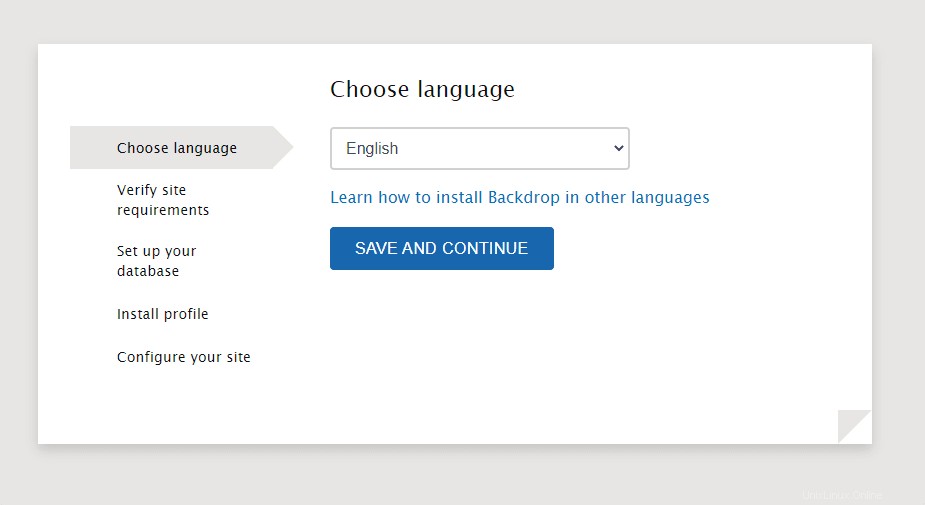
Configuración de la base de datos
Agregue los detalles de la base de datos como su nombre, usuario y contraseña que ha creado para el CMS de fondo en este tutorial.
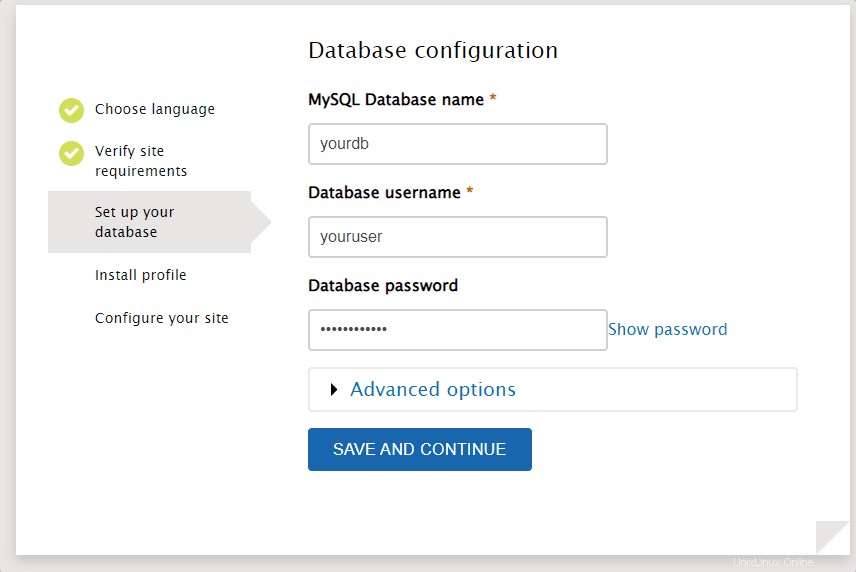
Configurar sitio:
Establezca el nombre que desee establecer para su sitio web junto con eso y también agregue los detalles para crear un usuario administrador para iniciar sesión en el backend de Backdrop CMS.
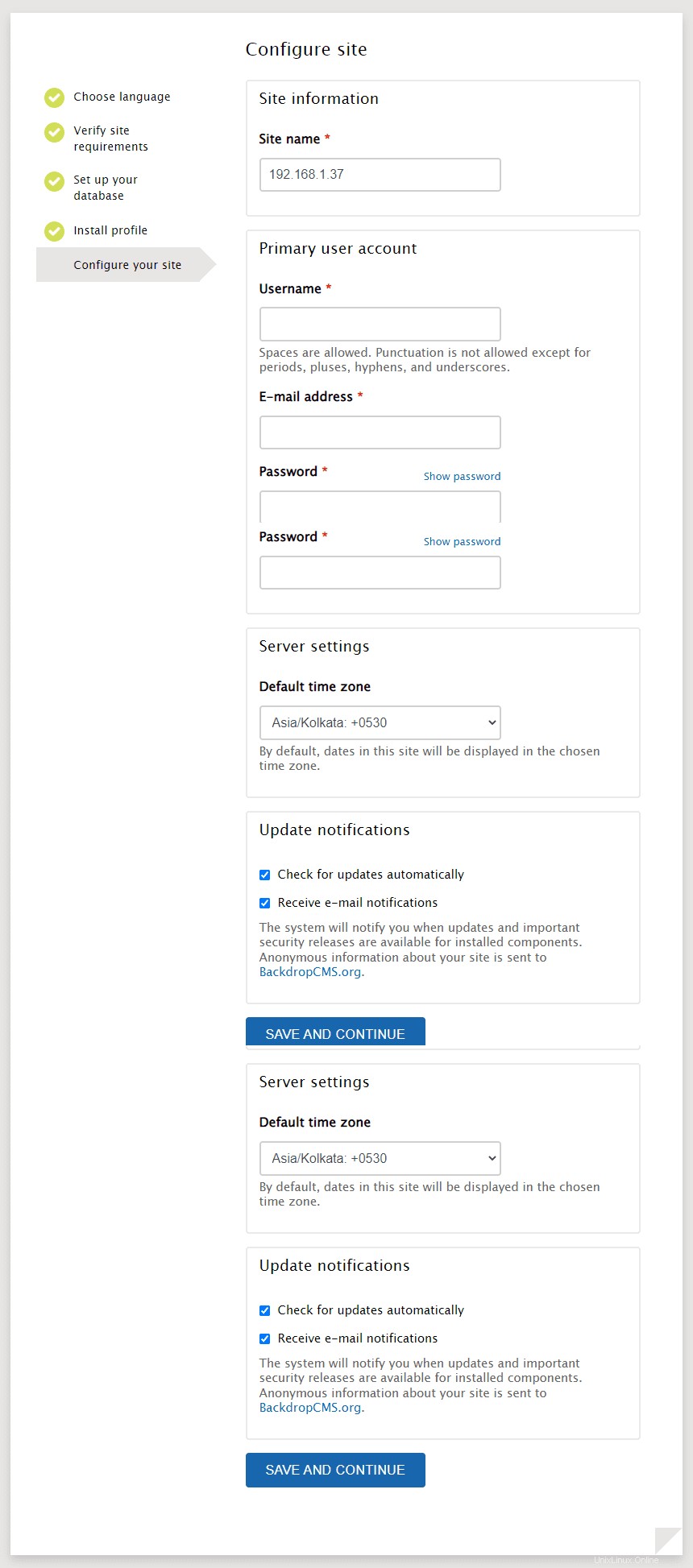
Una vez hecho esto, visite su sitio web. Para iniciar sesión en la interfaz de administración, haga clic en Iniciar sesión enlace.
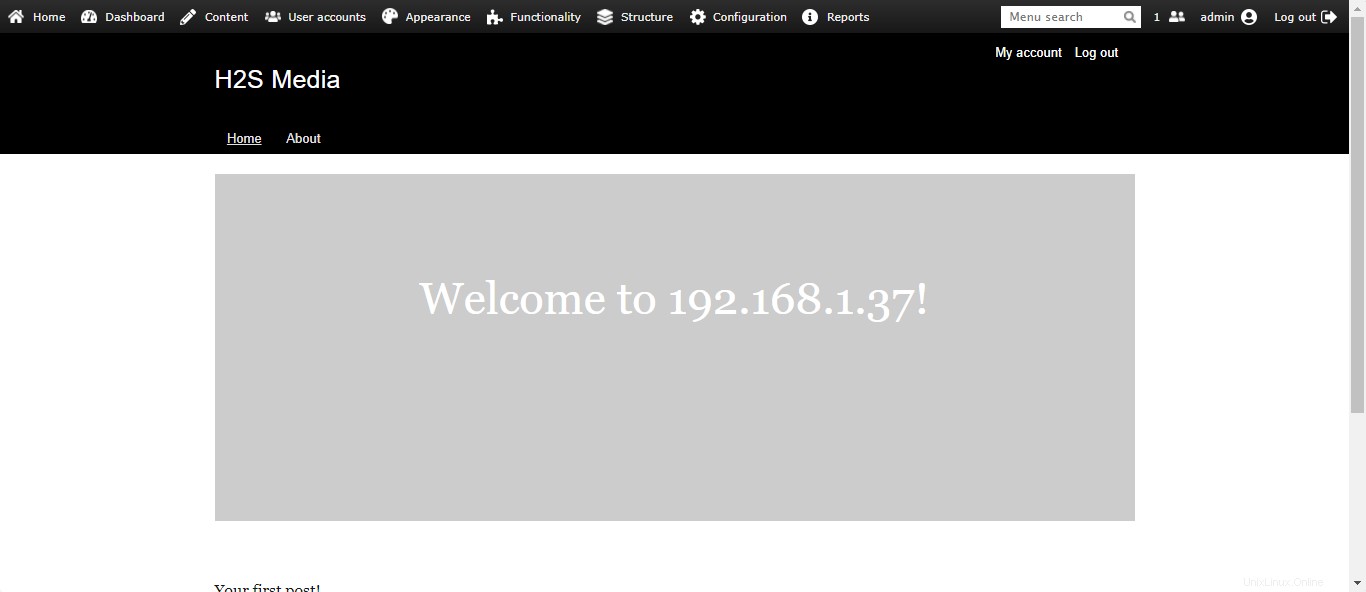
9. Panel de administración de CMS de fondo
Este es un vistazo del backend CMS de Backdrop para administrar su sitio web.